Mise à jour Oreo pour les téléphones Moto
Motorola n’a pas été très ouvert en ce qui concerne les mises à jour depuis que Lenovo a acheté la société. L’arrivée tardive de la mise à jour Nougat témoigne de ce fait et il ne fait aucun doute qu’il en serait de même avec Mise à jour Android 8 Oreo au sein de l’ Oreo Mise à jour.
Malgré leur retard, ils ont réussi à être transparents sur les questions liées au calendrier des mises à jour. ‘Cet automne’, c’est ce qu’ils ont dit aux utilisateurs des téléphones Moto.
- Quels téléphones Moto recevront la mise à jour Android 8 Oreo
- 5 conseils pour obtenir la mise à jour de Moto Android Oreo
- 7 risques signalés de la mise à jour de Moto Oreo
- 5 Préparatifs nécessaires avant la mise à jour Moto Android Oreo
- Un clic pour sauvegarder les données de la mise à jour Moto Android Oreo
- Comment mettre à jour les téléphones Moto vers Android Oreo
Quels téléphones Moto recevront la mise à jour Android 8 Oreo
Les téléphones Moto qui recevraient un Mise à jour Android 8 Oreo au sein de l’ Oreo Mise à jour sont les suivants:
- Moto Plus G5 (XT1684, XT1685, XT1687)
- moto X4
- moto G5 (Tous les modèles)
- Moto G5S
- Moto G5S Plus
- Moto Z (XT1635-03)
- Moto Z2 Jouer
- Moto de jeu
- Moto Z2 force
- Moto de force
- Moto Plus G4 (Tous les modèles)
- moto G4 (Tous les modèles)
5 conseils pour obtenir la mise à jour de Moto Android Oreo
De nombreux utilisateurs ont reçu le Mise à jour Android Oreo date de sortie, mais quelques autres utilisateurs se bousculent encore pour obtenir une notification concernant la même chose en premier lieu. Voici quelques-unes des choses que vous pouvez garder à l’esprit pour suivre le Mise à jour Android 8 Oreo Libération:
- Gardez vos mains pleines – Il est toujours bon de suivre les mises à jour à venir via Google, le messager moderne. Il existe différents sites comme Android Autorité là-bas qui sont équipés des techniques nécessaires pour faire la lumière sur les changements récents et les plus récents liés à Mise à jour Android 8 Oreo.
- Soyez toujours prêt – Suite à ces connaissances, avant chaque mise à jour, assurez-vous que vous avez entièrement sauvegardé toutes vos données et informations dans un endroit sûr.
- Essayez une version gratuite – Si vous pensez qu’il y a une chance que vous soyez pris au dépourvu avec tous les nouveaux changements, grâce à un Android Oreo Mise à jour, vous voudrez peut-être essayer un essai gratuit (étant donné que vous avez un appareil alimenté par Snapdragon) et découvrir par vous-même dans quelle mesure vous pouvez y faire face.
- Obtenez le dernier logiciel autour – Assurez-vous que votre appareil fonctionne avec le dernier logiciel disponible. Vous ne voulez pas d’Android Oreo Mise à jour attraper un appareil obsolète dans la ville (qui sait de la destruction qu’il peut en résulter).
- Avec de la patience vient le meilleur – Bien qu’essayer une fuite ait de meilleures chances de donner à votre gadget une touche fastueuse, ce n’est pas la méthode la plus recommandée, à cause des bogues et des problèmes. C’est pour le mieux si vous pouvez attendre l’OTA.
7 risques signalés de la mise à jour de Moto Oreo
- Comme mentionné précédemment, certains bogues mineurs ont pris le vent et tourmenté la mise à jour Oreo.
- Les problèmes d’installation ne sont plus un fantasme car ils ont tendance à se produire au milieu même à la suite d’un Mise à jour Android 8 Oreo plus souvent que préféré.
- L’épuisement inévitable de la batterie n’est pas loin à l’horizon.
- Problèmes de Wi-Fi peut-être
- Les problèmes Bluetooth sont un autre ajout à la liste croissante.
- Les décalages et gels aléatoires peuvent être considérés comme la cerise sur le gâteau (ou non).
- Les problèmes de GPS, les problèmes de données et les problèmes de qualité de la voix ne sont rien de surprenant.
5 Préparatifs nécessaires avant la mise à jour Moto Android Oreo
- Sauvegarde de toutes vos données est une bonne étape pour commencer.
- Il faut faire de la place pour l’Android Oreo Mise à jour à fortes doses sur le stockage interne. Vous ne voulez pas qu’une tentative ratée de mise à jour détourne votre temps et votre patience.
- Il devrait y avoir un minimum de 50 % de charge sur votre appareil, car toute la mise à jour peut nécessiter une charge de 20 %. Encore une fois, vous ne voulez pas qu’une tentative timide vous poursuive jusqu’au bout de la patience et vous donne une bouchée à l’arrière.
- Il est indispensable de garder toutes vos applications à jour. Un Mise à jour Android 8 Oreo ne doit pas apparaître comme un étranger aux applications de travail.
- Il est considéré comme sage de programmer la mise à jour car vous ne voulez pas qu’une alerte pour la même chose au milieu de la nuit vous jette de la falaise (métaphorique).
Un clic pour sauvegarder les données pour la mise à jour Moto Android Oreo
DrFoneTool – Sauvegarde de téléphone (Android) est l’outil de sauvegarde le plus fiable et est compatible avec presque tous les appareils. Il n’y a aucune possibilité de s’inquiéter en ce qui concerne votre appareil. La sauvegarde de toutes vos données est une priorité car les résultats d’une mise à jour Oreo Update sont aussi imprévisibles qu’un tsunami dans l’ouest. Prévenir vaut mieux que guérir.

DrFoneTool – Sauvegarde de téléphone (Android)
Sauvegardez et restaurez de manière flexible les données Android pour faciliter la mise à jour de Moto Android Oreo
- Sauvegardez sélectivement les données de votre téléphone Moto sur l’ordinateur en un seul clic.
- Prévisualisez et restaurez la sauvegarde sur n’importe quel téléphone, que ce soit un Moto ou non.
- Plus de 8000 appareils Android pris en charge.
- Aucune donnée perdue lors de la sauvegarde, de l’exportation ou de la restauration.
- Le processus de sauvegarde local qui ne fuit aucune confidentialité.
La procédure de sauvegarde des données est la suivante :
Étape 1: Vous devez d’abord installer le programme et lancer la boîte à outils DrFoneTool avec succès sur l’ordinateur. Choisissez ‘Sauvegarde du téléphone’.

Étape 2 : Vous devez maintenant connecter votre appareil à l’ordinateur. Cliquez ensuite sur ‘Sauvegarder’.

Étape 3 : Suite à cette étape, vous devez maintenant sélectionner tous les types de fichiers que vous souhaitez sauvegarder.

Étape 4 :Après avoir choisi l’onglet ‘Sauvegarde’, le processus de sauvegarde commence.

Étape 5: Après cela, vous pouvez afficher les données sauvegardées en cliquant sur l’onglet « Afficher la sauvegarde ».

Comment mettre à jour les téléphones Moto vers Android Oreo
Vous pouvez également le faire via une mise à jour Android Oreo sans fil. Ceci peut être réalisé en vérifiant la mise à jour OTA en accédant à Paramètres> À propos de> Mise à jour du système. Sinon, vous pouvez suivre ce guide pour l’installer manuellement.
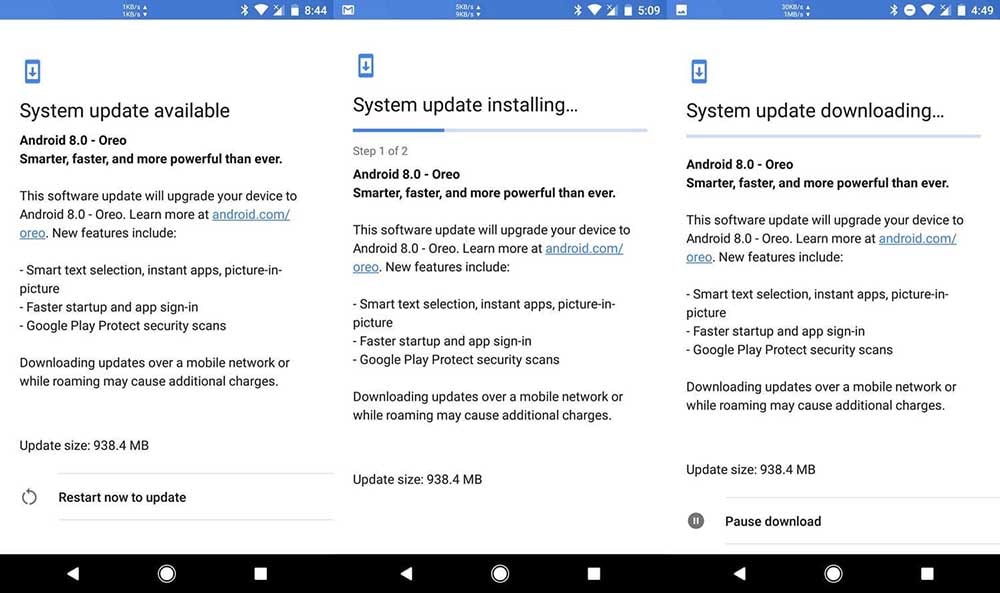
Les étapes ci-dessous sont la façon de faire une mise à jour manuelle de Moto Android Oreo.
Étape 1 : Au départ, vous devez télécharger le fichier zip Oreo OTA (Blur_Version.27.1.28.addison.retail.en.US.zip) pour tous vos appareils Moto prêts pour une mise à jour Oreo, y compris, Moto G4, Moto G5, Moto G4 Plus, Moto G5 Plus.
Étape 2: Vous devez maintenant accéder à l’option de débogage USB à partir de Paramètres -> Options du développeur -> Activer le débogage USB.
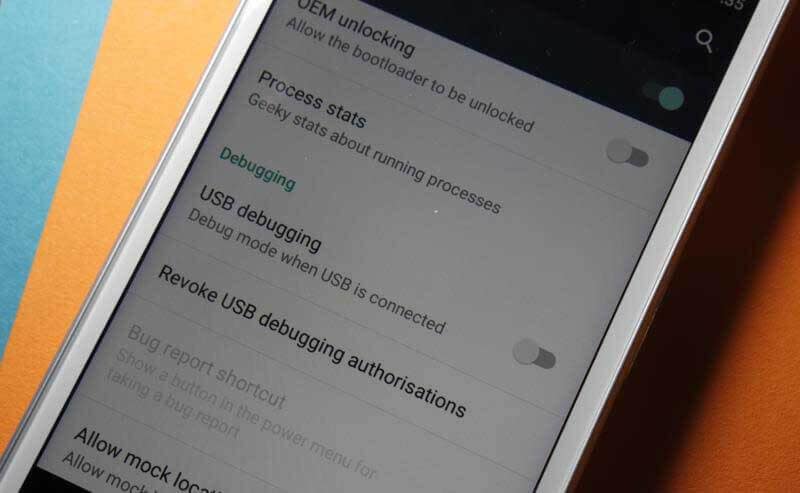
Étape 3: Vous devez maintenant démarrer votre appareil Moto en mode FastBoot en éteignant le téléphone, en maintenant simultanément les boutons d’alimentation et de volume enfoncés. Accédez au mode de récupération et appuyez à nouveau sur le bouton d’alimentation. Vous verrez maintenant le robot Android mort avec un faux regard (!)
Étape 4 : Maintenez enfoncés le bouton d’alimentation et le bouton d’augmentation du volume.
Étape 5 : En récupération, vous devez sélectionner ‘Appliquer la mise à jour depuis ADB’. Connectez votre appareil à votre ordinateur.
Étape 6 : Vous devez maintenant accéder au dossier ADB et vous rencontrerez une fenêtre de commande.
Étape 7 : Ensuite, vous pouvez saisir la commande suivante et utiliser l’onglet Entrée :
Fenêtres : BAD dispositifs
Mac: Appareils ./adb
Étape 8 : Si vous trouvez votre appareil répertorié, vous avez de la chance. Tapez les commandes ci-dessous, asseyez-vous et détendez-vous.
Windows: adbsideloadBlur_Version.27.1.28.addison.retail.en.US.zip
Mac: ./adbsideloadBlur_Version.27.1.28.addison.retail.en.US.zip
Étape 9: Une fois le processus terminé, vous pouvez maintenant redémarrer votre appareil.
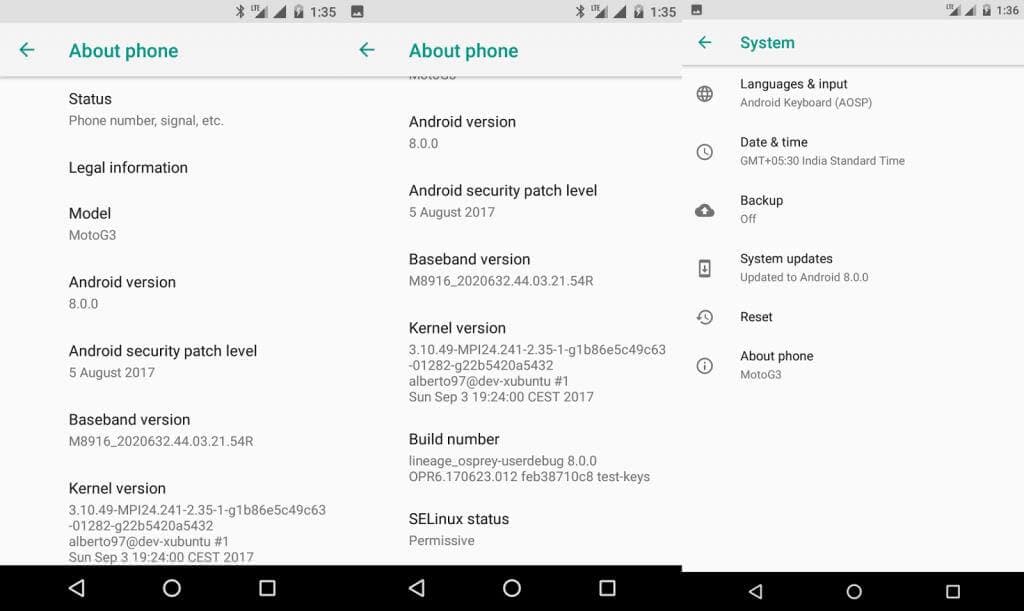
Mot de la fin
Oreo Update est sûrement en train de devenir une sorte de conquérant, ayant déjà atteint d’innombrables appareils et a fait sa marque en un temps considérable. J’espère que votre téléphone Moto s’en nourrit également.
Derniers articles

